20171027“中国知网”大学生毕业设计(论文)管理系统简单操作手册-学生版
“中国知网”大学生论文管理系统使用.doc
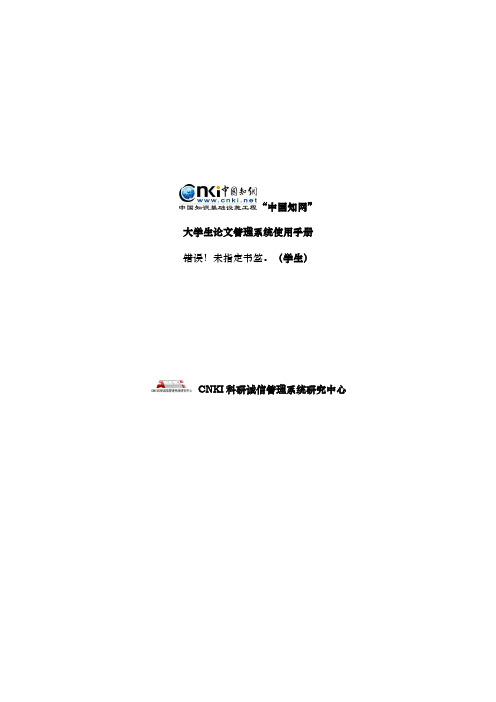
“中国知网”大学生论文管理系统使用手册错误!未指定书签。
(学生)CNKI科研诚信管理系统研究中心目录一、学生登录系统 (3)二、提交论文 (4)三、学生已提交论文 (5)3.1查看已提交论文 (6)3.2提交权限 (6)3.3检测结果查看 (7)3.3.1不允许查看检测结果 (7)3.3.2仅可查看文字复制比 (7)3.3.3可查看简洁报告单 (7)3.3.4可查看全文报告单 (8)3.4报告单 (8)3.4.1简洁报告单 (8)3.4.2全文报告单 (13)3.5修改和审阅意见 (13)四、论文列表 (14)五、用户资料 (15)六、修改密码 (15)一、学生登录系统使用学生账号登录系统,首先需要选择自己所在的学校名称。
点击学校输入框,在弹出的对话框中,选定学校。
系统提供了两种方法:一是根据地区和省市名称选择自己的学校;二是直接输入学校名称进行检索并选择。
学生在选择好学校的名称后,输入用户名,密码、选择身份(学生)、输入验证码,点击“登录”按钮登录系统。
二、提交论文如果学生账号没有上传过论文,进入系统后会进入到“提交新论文页面”。
也可以点击“提交新论文”按钮计入该页面;系统会提示论文状态为“待提交”,并显示提交次数。
进入“提交新论文”页面,页面上方显示学生账号的一些基本信息。
在提交论文之前,需要先选择指导教师,点击选择指导教师,会弹出选择教师的弹框,可选择某个教师,或者输入搜索教师,选定即可(学生选择的教师将会在教师页面查看该学生上传的论文并进行评阅,请选择正确的指导教师)。
学生选好指导教师后,填写篇名、关键词、创新点、中文摘要和英文摘要,然后点击“浏览”按钮选择论文,点击“提交”按钮上传论文。
三、学生已提交论文点击左侧导航“”可进入页面,下方的论文状态显示为“已提交”,并提示提交的次数。
3.1查看已提交论文学生在已提交论文页面,可以查看到已经上传的论文的检测信息。
3.2提交权限当学生已经提交了论文,则没有了提交权限,系统会在“已提交论文”页面予以提示。
大学生毕业设计论文管理系统
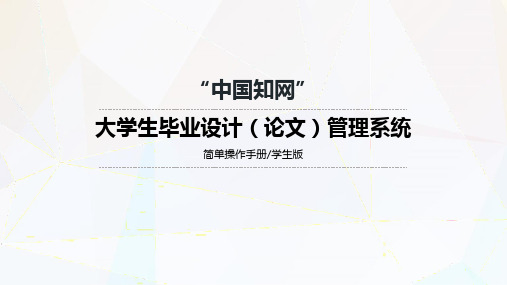
提交毕业设计(论文):
最终版毕设(论文)提交:如果学校要求提交最终版(第3 次提交权限),请在规定时间内提交对应的最终版本论文
详情页面可以查看毕设(论文)的详情: 检测结果:可查看报告单 可查看写作助手结果,对论文格式给出检查与建议 可查看审核状态 点击篇名可下载原文
05评审答辩和成绩
04过程文档
提交毕业设计(论文):
每名学生有2次提交机会:按照对应的次数提交 提交成功后,待系统自动进行抄袭检测后可显示查重结果和详细报告单, 每人默认具有2次提交审核和检测的权限,请确保论文的准确性,不要反复提交
*提交论文后,自动进行检测,可查看查 重结果并下载报告单自行查阅修改
04过程文档
后根据审核要求进行处理(如审核后要求修改可在进行修改后提交)
文献综述可直接添加附件提交
04过程文档
提交毕业设计(论文):根据学校的要求的提交次数(2次)及相应的时间要求进行提交
第1步:点击“提交” 第2步:输入各项内容,选择毕设 (论文)文档,按照文章标题进行命 名,点击“提交”(如需要,可添加 其他附件,附件不进行抄袭检测)
06其他
注意事项: 1、使用浏览器,请务必保证已安装相关flash插件,保证可运行插件,否则按钮 无法正确显示和点击; 2、如遇到浏览器无法打开界面情况,请尝试关闭浏览器重新打开登录,或者更 换浏览器,或者进行浏览器缓存清理,避免由于系统更新导致的无法打开情况;
3、进行相关内容填写时,建议在word中完成编辑,复制粘贴到系统中, 避免网页意外关闭导致无法保存的情况发生;
“中国知网”
大学生毕业设计(论文)管理系统
简单操作手册/学生版
登录系统
个人设置
师生双选
毕业设计论文管理系统操作流程及功能学生.docx

毕业设计 (论文 )管理系统操作流程及功能(学生 )
(登陆网址 :211.85.207.197或从教务处主页“系统链接”中进入)
一、登陆窗口
输入用户名(学号)、密码(初始密码为学号),选择身份(学生),然后登陆,进入学生操作页面
二、学生主页
学生进入主页后主要工作流程:个人信息维护——密码修改——查询课题任务
指导书——学生选题——个人选题情况查询。
第一步:个人信息维护
功能 : ◆添加个人信息◆修改个人信息第二
步:密码修改
功能 : ◆修改个人密码
第三步:查询课题任务书与指导书
功能:◆查看课题简介◆查询课题任务书◆查询课题指导书
第四步:学生选题
功能:◆显示学生选题一览表◆查看课题简介◆学生自主选择题(第一轮选题
时必须选 3 个平行志愿,要求是 3 个不同指导教师的各 1 个课题。
第一轮落选后,第二轮选题时最低可只选 1 个课题提交系统)第五步:个人选题情况查询功能:◆查看选课信息
◆“被审核通过否”中显示为0“”则表示教师尚未确认,显示为“1”,则表
示该教师确认带学生做这个课题。
精心整理,仅供参考编辑文案使用,请按实际需求再行修改编辑
2020 年 2 月。
毕业论文(设计)管理系统

毕业论文(设计)管理系统详细操作步骤(2012.3)1.系统的登录:进入登陆界面——在用户后面输入自己的工号(教务系统成绩录入工号)——在密码后面输入自己的工号(教务系统成绩录入工号)——点击验证码后面的框——按照显示图片里面的数字输入——点击登录,进入实验室与实践教学综合管理系统——等待页面刷新后再选择点击“毕业设计智能管理”。
2.课题的申报:选择点击页面左边指导教师菜单下的课题申报——点击我要申报——在弹出的页面中选择教研室——选择点击二本前的方框——在课题名称后面输入论文题目——在课题来源后面选择相应的选项——在课题性质后面选择相应的选项——在选题模式后面选择“学生自选”——在可带学生人数后面输入“1”——在课题难易度后面选择相应的选项——在课题所需条件具备后面选择“是”——在适用专业后面的方框中找到学生所在专业——在课题内容介绍的方框中输入相应的文字(可以预先在word文档中做好后复制进去)——在设计及论文要求面的方框中输入相应的文字(可以预先在word文档中做好后复制进去)——点击页面最下端的“保存”。
完成一个毕业论文题目的申报,要进行第二题目申报就重复进行课题申报下面所说的操作程序。
3.课题申报审核(教研室主任、系统管理员、教学院长)教研室主任审核:登录系统后点击“毕业设计智能管理”模块——点击“教研室主任菜单”(这时出现的页面默认为菜单下第一项“教研室管理”)——点击页面右边“课题审核”——点击“待审核课题”——在“指导老师”框内输入自己教研室某个老师的名字(如想知道具体某个老师的某个选题,就在“关键词”中输入这个选题的名字)——点击“查询”(出现该老师审核过的课题,如果没有的话,说明这个老师还没审核,那就要催促教研室主任审核。
)——点击该老师第一个课题后的“审核”(在页面右边)——出现一个页面,请把页面下移,查看该教师填写情况(已经发现有老师没填完,如果需要点击的,你就帮他点击一下,如果是“课题内容介绍”及“设计及论文要求”有问题或太简单,就要通知该老师重新审核)——把页面上移——审核“综合性训练程度”(一般点击“中”,具体可依据自己的判断点击)——审核“课题工作量”(一般点击“适中”,具体可依据自己的判断点击)——填写“意见”(如果你自己想提出说明、建议、要求之类的,尽管写,地方有的是,如果感觉没啥,就写“同意该选题”几个字)——全部做完后再检查一下,如果一切都好,请点击“批准”(在页面右上角),如果你认为该老师填写的问题很严重,你没法审核或者不想帮他,就请点击“驳回”(电话通知该老师重新审核)——接着审核该老师的第二个课题-------以此类推,直至把该老师的全部审核完——然后再回到“指导老师”寻找并审核下一位老师。
“中国知网”大学生论文检测系统使用手册(学生)
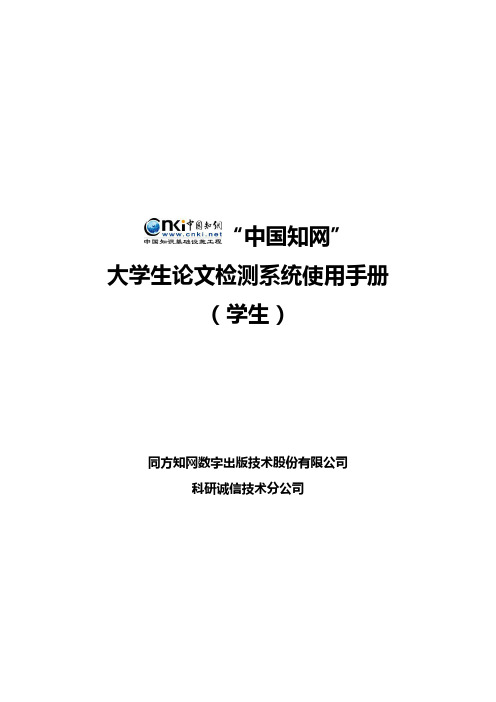
“中国知网”大学生论文检测系统使用手册(学生)同方知网数字出版技术股份有限公司科研诚信技术分公司1.登录系统 (3)2.提交论文 (3)3.已提交论文 (5)3.1查看已提交论文 (6)3.2提交权限 (6)3.3检测结果查看 (7)3.3.1不允许查看检测结果 (7)3.3.2仅可查看文字复制比 (7)3.3.3可查看简洁报告单 (7)3.3.4可查看全文报告单 (8)3.4报告单 (8)3.4.1简洁报告单 (8)3.4.2全文报告单 (12)3.5写作助手 (13)3.6修改和审阅意见 (14)3.7附件下载 (14)4.论文列表 (14)5.用户资料 (16)6.修改密码 (16)1.登录系统使用学生账号和密码登录系统。
首先需要选择自己所在的学校名称。
点击学校输入框,在弹出的对话框中,选定学校。
系统提供了两种方法:一是根据地区和省市名称选择自己的学校;二是直接输入学校名称进行检索并选择。
学生在选择好学校的名称后,输入用户名、密码、选择身份(学生)、输入验证码,点击“登录”按钮登录系统。
2.提交论文如果学生账号没有上传过论文,登录系统后会进入到“提交新论文页面”。
也可以点击“提交新论文”按钮进入该页面;系统会提示论文状态为“待提交”,并显示提交次数。
进入“提交新论文”页面,页面上方显示学生账号的一些基本信息。
(1)选择指导教师:学生首次登录系统提交论文时,需要先选择指导教师。
点击“选择指导教师”,会弹出选择教师的弹框,可选择某个教师,或者输入搜索教师,选定即可(学生选择的教师将会在教师页面查看该学生上传的论文并进行评阅,请选择正确的指导教师)。
(2)填写论文基本信息:学生选好指导教师后,填写篇名、关键词、创新点、中文摘要和英文摘要。
(3)上传待检测论文:点击“浏览”按钮选择论文,点击“提交”按钮上传论文。
说明:如果管理员设置上传论文的截止时间,该截止时间到期之前学生可多次上传论文,系统在该截止时间到期时对学生上传的最新的论文进行检测。
3-中国知网大学生检测系统学生提交论文操作说明
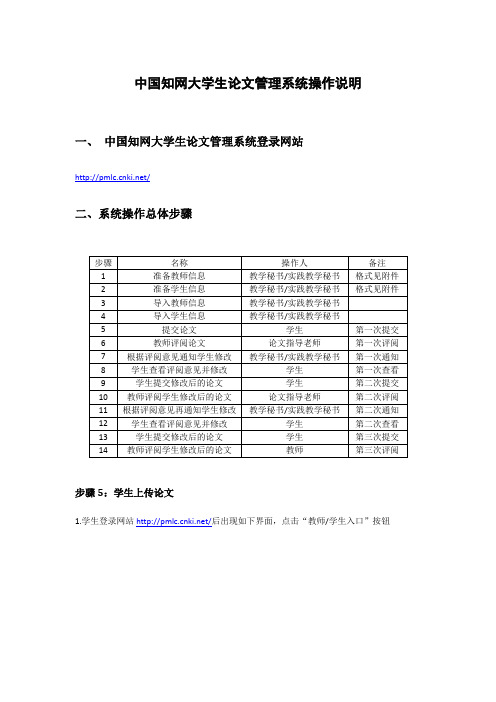
中国知网大学生论文管理系统操作说明一、中国知网大学生论文管理系统登录网站/二、系统操作总体步骤步骤5:学生上传论文1.学生登录网站/后出现如下界面,点击“教师/学生入口”按钮2.依次输入学校、用户名、密码、身份和验证码信息,初次登录用户名和密码皆默认为学号,登录后请即刻修改。
3.登录后点击左上角“提交新论文”按钮,出现如下界面,依次按照系统要求完善指导教师、片名、关键词、创新点、中文摘要、英文摘要等信息:4.完善信息后,浏览待检测论文,并点击“打开”按钮,如图下所示:5.点击“提交”按钮6.出现如下界面,显示“已提交论文的检测信息”,如下图。
7.至此,论文提交成功,等待论文指导教师评阅。
如果再提交,就会出现如下界面。
须教学秘书重新在系统里通知修改后才可再次提交。
步骤6:教师评阅论文1.教师登录网站/后出现如下界面,点击“教师/学生入口”按钮2.依次输入学校、用户名、密码、身份和验证码信息,初次登录用户名和密码皆默认为教师编号,登录后请即刻修改。
3.登录后出现如下界面,教师可在左侧方框中选择要评阅的论文,点击右侧“下载”按钮下载该论文。
点击“审阅意见按钮”可给出修改意见:4.给出修改意见和审阅意见后点击“保存”按钮,如下图:步骤7:教学秘书(实践教学秘书)根据评阅意见通知学生修改1.登录网站/,并点击“管理部门入口”2.输入用户名、密码和验证码进行登录3.进入到如下界面后点击,可看到学生的论文提交情况和教师评阅情况,如下图:4.“学生检测情况”按钮,从“检测列表”中选择“已审阅,需修改”或“已审阅,未通过”的学生,如下图:5.点击通知学生修改按钮,选择其中的“通知当前选中的学生”,如下图:6.下图中点击“确定”按钮。
7.出现如下提示后表示通知成功。
步骤8:学生查看评阅意见并修改1.学生登录网站/后出现如下界面,点击“教师/学生入口”按钮2.登录后进入到以下界面,可看到指导教师评阅意见并修改。
①若系统设定的是不允许学生查看结果,则出现如下界面:②若系统设定的是允许学生查看结果,则出现如下界面:3.点击“提交新论文”按钮可提交修改后的论文,操作同第一次提交论文一致。
20171027“中国知网”大学生毕业设计(论文)管理系统简单操作手册-学生版
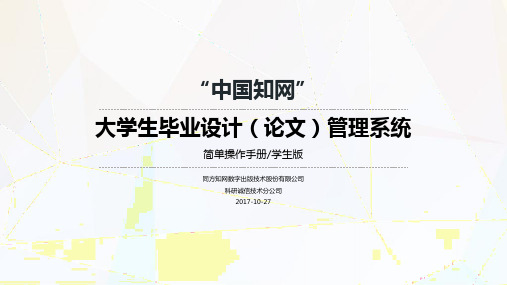
05评审答辩和成绩
查看答辩安排:可查看所在的答辩组 信息
答辩后,可录 入答辩记录
05评审答辩和成绩
学生可查看成绩
06其他
学生可查看学校和院系发布的公告
示例:设置了提交时间段+导师审核后检测
*导师审核通过、未到截止时间
04过程文档
提交毕业设计(论文):
超权限检测:如果有“超权限”检测的权限,可以提交超 权限检测的论文
最终版毕设(论文)提交:如果学校要求提交最终版,请 提交对应的最终版论文
详情页面可以查看毕设(论文)的详情: 检测结果:根据可查看的权限,查看不同
点击“过程文档管理”导航, 或者从首页选择对应的过程 文档,进入对应页面操作
04过程文档
提交开题报告:输入内容、选择附件(如需要添加附件),点击“提交”;审核前可以修改;审核后根据审核要求进行处理
(如审核后要求修改可提交修改后提交)
具体填写的项目每个学 校不同,请根据学校要 求填写
04过程文档
提交中期检查:输入内容、选择附件(如需要添加附件),点击“提交”;审核前可以修改;审核后根据审核要求进行处
学生 申报 课题
1.点击“录入课题”
2.录入课题题目、选择类型和来源, 3.选择导师,提交课题;审核
点击下一步
通过后即可确定双选关系
学生
2.找到需要选择的课题,点击“选择课题”,提示成功后等
选题
待导师审核;审核通过后即可确定双选关系
1.点击“选题”
3.在审核过程中,可“取消选题”
03师生双选
师生双选阶段需要申报课题或者选题、达成双选、完成或查看任务书操作
学生毕业设计(论文)管理操作说明

学生毕业设计(论文)管理操作说明步骤一、登录系统
一、学生选题
在菜单“毕业设计(论文) 学生选题”,操作界面如下图:
(1)查询主界面
可以查看可选的课题
(2)选题/退选
点击主查询界面上可选题目后面的“选题”或者“退选”按钮,可以进行学
生的选题或者退选:
点击主查询界面上可选题目的“题目名称”链接,可以查看课题的相应信息:
(4)查看指导教师信息
点击主查询界面上可选题目的“指导教师姓名”链接,可以查看指导教师的
相应信息:
点击主查询界面上的右边栏,可以查看已选课题信息:
右边栏详细信息:拖动记录,可以动态改变志愿。
- 1、下载文档前请自行甄别文档内容的完整性,平台不提供额外的编辑、内容补充、找答案等附加服务。
- 2、"仅部分预览"的文档,不可在线预览部分如存在完整性等问题,可反馈申请退款(可完整预览的文档不适用该条件!)。
- 3、如文档侵犯您的权益,请联系客服反馈,我们会尽快为您处理(人工客服工作时间:9:00-18:30)。
如需要填写任务书,录入任务书内容后 点击“提交任务书”
审核前可以修改任务书内容
如仅需要查看任务书内容,请耐心等待您的指导教师给您 下发任务书,并仔细查看相关内容
04过程文档
根据学校要求提交过程文档:每个学校要求不同,学生提交的过程文档类型和具体的文档内容均不同
02个人设置
支持进行密码修改和个人信息维护
如需进行密码修改,请在“用户设置-修 改密码”页面进行
“用户设置-个人信息维护”页面,支 持对个人信息进行维护
为方便导师查看和联系您,您可以补 齐您的个人信息
03师生双选
师生双选阶段需要申报课题或者选题、达成双选、完成或查看任务书操作
具体是否需要申报课题或者选题,请您根据学校相关要求进行流程
“中国知网”
大学生毕业设计(论文)管理系统
简单操作手册/学生版
同方知网数字出版技术股份有限公司 科研诚信技术分公司 2017-10-27
登录系统
个人设置
师生双选
过程文档
评审答辩和成绩
其他
01登录系统
登录网址: 毕设地址前缀
每个学校的地址不同,请输入正确的登录网址
输入用户名、密 码、验证码,选 择“学生”角色, 点击登录系统
类型的检测结果(或者无权查看) 可查看写作助手结果 可查看审核状态 点击篇名可下载原文
05评审答辩和成绩
查看答辩安排:可查看所在的答辩组 信息
答辩后,可录 入答辩记录
05评审答辩和成绩
学生可查看成绩
06其他
学生可查看学校和院系发布的公告
学生 申报 课题
1.点击“录入课题”
2.录入课题题目、选择类型和来源, 3.选择导师,提交课题;审核
点击下一步
通过后即可确定双选关系
学生
2.找到需要选择的课题,点击“选择课题”,提示成功后等
选题
待导师审核;审核通过后即可确定双选关系
1.点击“选题”
3.在审核过程中,可“取消选题”
03师生双选
师生双选阶段需要申报课题或者选题、达成双选、完成或查看任务书操作
第1步:点击“提交” 第2步:输入各项内容,选择毕设 (论文)文档,点击“提交”(如需 要,可添加其他附件,附件不检测)
04过程文档
提交毕业设计(论文):
提交后,具有修改权限时,可以修改提交(具体权限以学校的设置为准) 设置提交次数:按照对应的次数提交 设置提交次数+时间段:截止时间到期之前,可以修改,到期进行检测(需符合其他设置) 设置导师确认后或者审核通过后检测:需要导师进行确认或者审核 已经出具了检测结果的:不可以在该次上修改后新提交,只能在获得新的提交检测的权限后再次提交
理(如审核后要求修改可提交修改后提交)
具体填写的项目每个学 校不同,请根据学校要 求填写
04过程文档
提交指导记录:输入内容、选择附件(如需要添加附件),点击“提交”;审核前可以修改;审核后根据审核要求进行处理
(如审核后要求修改可提交修改后提交)
04过程文档
提交文献综述:输入内容、选择附件(如需要添加附件),点击“提交”;审核前可以修改;审核后根据审核要求进行处理
示例:设置了提交时间段+导师审核后检测
*导师审核通过、未到截止时间
04过程文档
提交毕业设计(论文):
超权限检测:如果有“超权限”检测的权限,可以提交超 权限检测的论文
最终版毕设(论文)提交:如果学校要求提交最终版,请 提交对应的最终版论文
详情页面可以查看毕设(论文)的详情: 检测结果:根据可查看的权限,查看不同
点击“过程文档管理”导航, 或者从首页选择对应的过程 文档,进入对应页面操作
04过程文档
提交开题报告:输入内容、选择附件(如需要添加附件),点击“提交”;审核前可以修改;审核后根据审核要求进行处理
(如审核后要求修改可提交修改后提交)
具体填写的项目每个学 校不同,请根据学校要 求填写
04过程文档
提交中期检查:输入内容、选择附件(如需要添加附件),点击“提交”;审核前可以修改;审核后根据审核要求进行处
(如审核后要求修改可提交修改后提交)
04过程文档
提交外文译文和原件:输入内容、选择附件(如需要添加附件),点击“提交”;审核前可以修改;审核后根据审核要求进
行处理(如审核后要求修改可提交修改后提交)
输入外文译文和原文内容
选择添加附件(如需要添 加设计(论文):根据学校的要求的提交次数及相应的时间要求进行提交
